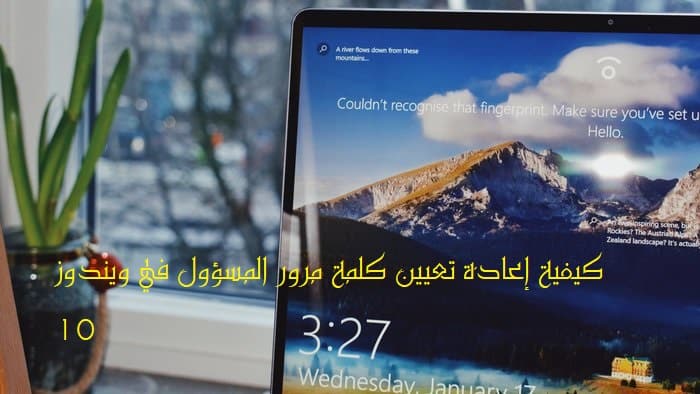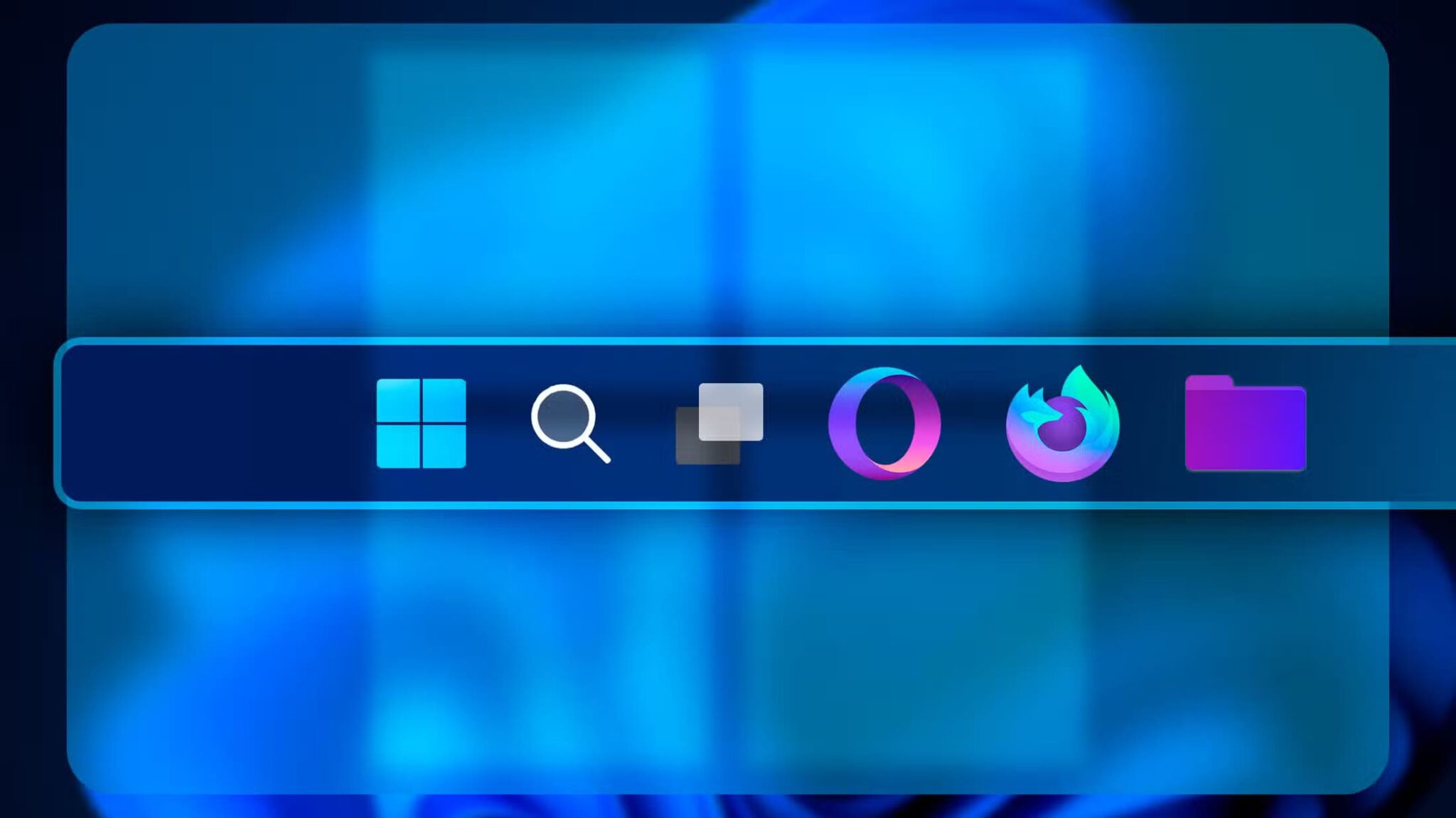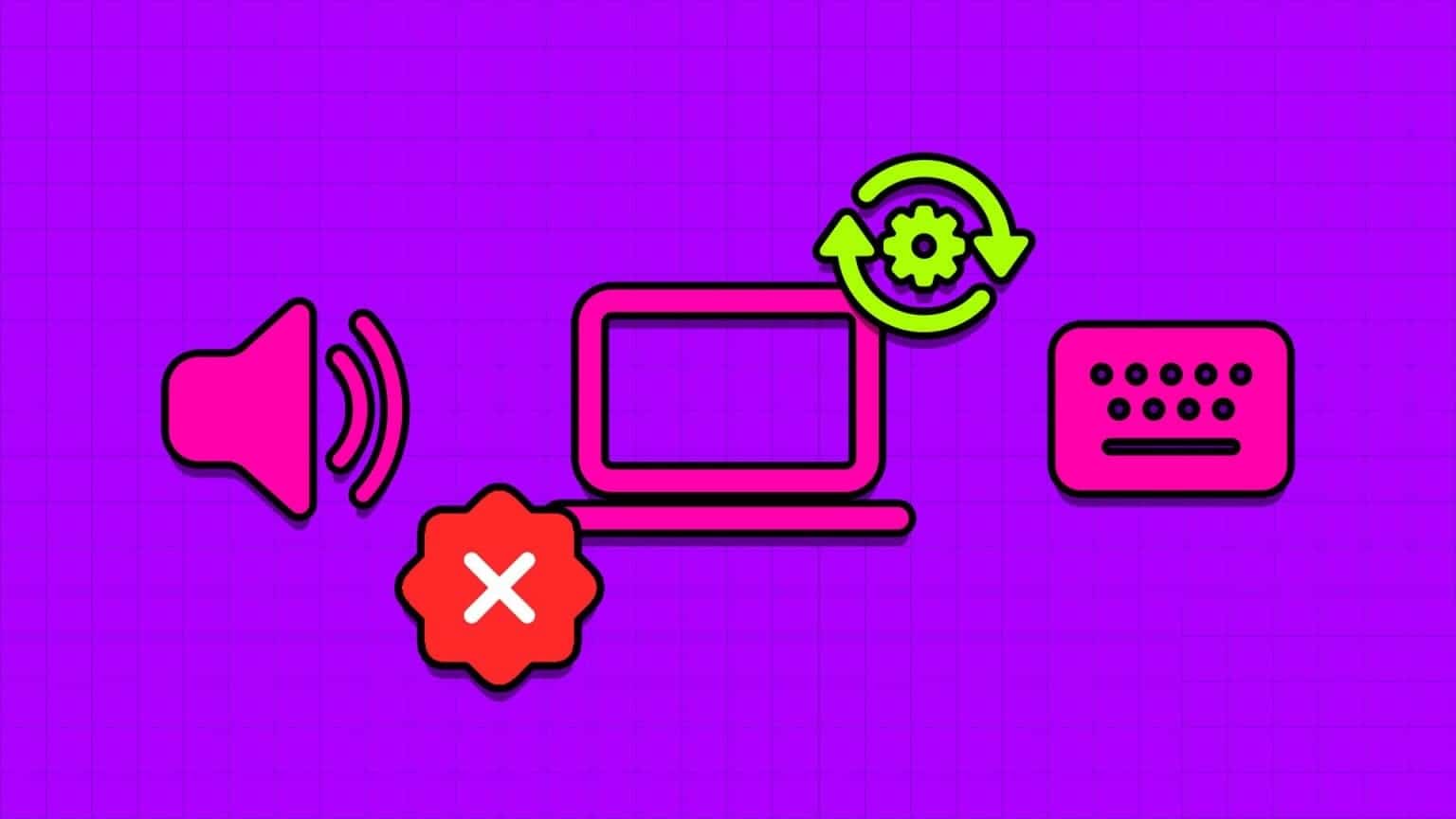Uygulamaların ve oyunların Windows'ta düzgün çalışması için .NET Framework'e ihtiyacı vardır. Çerçeve, geliştiricilerin uygulamalar oluştururken kullandıkları önceden paketlenmiş kodların bir koleksiyonudur. karşılaşabilirsiniz Uygulamaları yüklerken ve çalıştırırken hatalar .NET Framework'ün belirli bir sürümüne ihtiyaç duyanlar. Ancak uygulamalar, çalışma zamanı kitaplıklarının gerekli sürümünü yükledikten sonra düzgün çalışıyor. Windows'ta .NET Framework sürümünü kontrol etmek istiyorsanız aşağıdaki beş yöntemden herhangi birini kullanabilirsiniz. Hadi başlayalım.
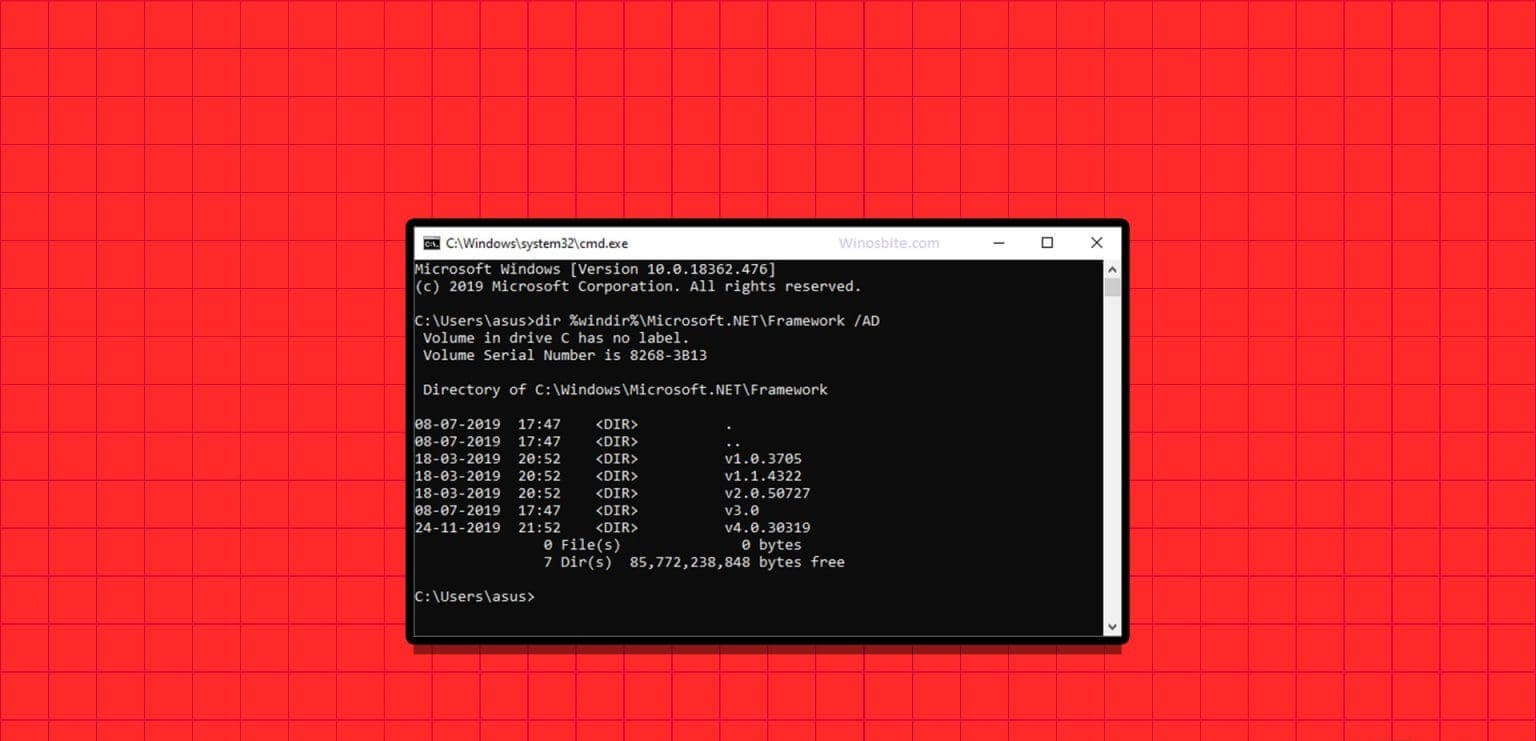
1. Dosya gezginindeki kurulum klasörünü kullanın
Windows 10 veya Windows 11 bilgisayarınızda hangi .NET Framework sürümünün bulunduğunu kontrol etmenin en basit yolu kullanmaktır. dosya Gezgini. Tek yapmanız gereken C sürücüsünde bulunan kurulum klasörünü ziyaret etmek ve özelliklerini kontrol etmektir. Bunu yapmak için aşağıdaki adımları tekrarlayın:
Adım 1: basın Klavye kısayolu Windows + E Bir uygulama açmak için Dosya Gezgini.
Adım 2: Üstteki adres çubuğuna gidin, aşağıdaki yolu yapıştırın ve ardından tuşuna basın. Girin:
C:\Windows\Microsoft.NET\Çerçeve
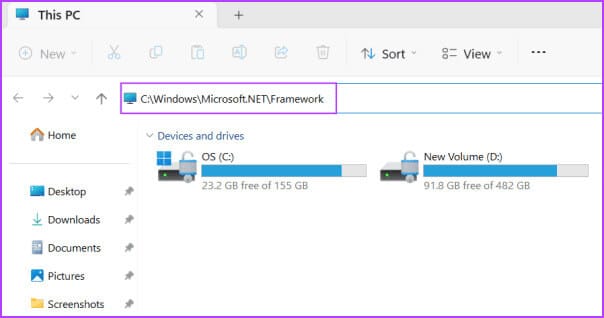
Aşama 3: Bu klasör, bilgisayarınızdaki tüm .NET Framework kurulumlarını içerir. İlk harfle başlayan birçok klasör göreceksiniz "v" ve ardından sürüm adı. Bilgisayarımızda olduğu gibi .NET Framework sürüm 1'den 4.0'a kadar klasörlerimiz var. Açmak için klasörlerden herhangi birine çift tıklayın.
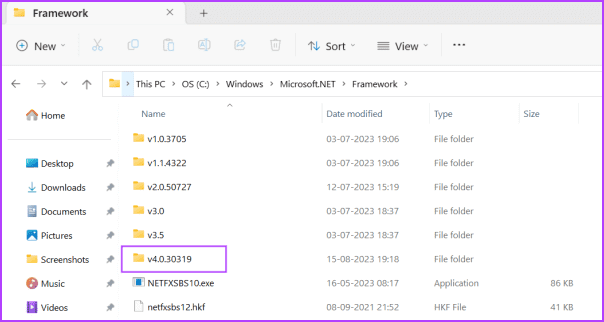
Adım 4: Sağ tıklayın dll dosyası Ve seçin Özellikler seçeneği Of Bağlam menüsü.
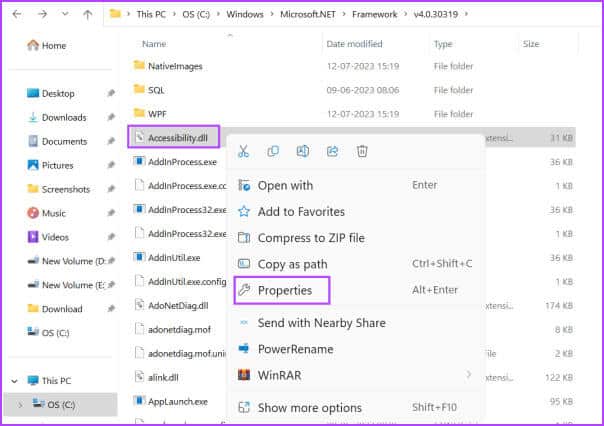
Adım 5: Şuna geç: Ayrıntılar sekmesi. Ara Ürün sürümü seçeneği. Ve içerecektir .NET Framework sürüm numarası.
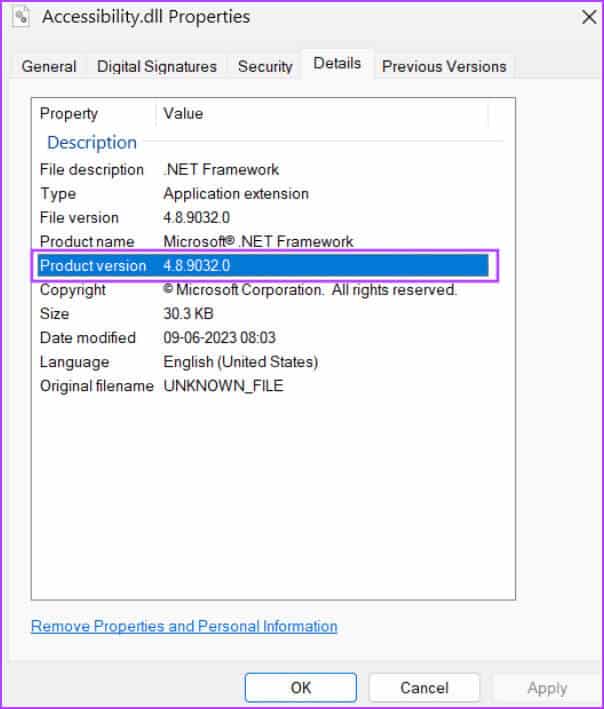
Aşama 6: yakın Özellikler penceresi.
2. Kayıt Defteri Düzenleyicisini kullanın
“.NET Framework’ün hangi sürümüne sahibim?” diye merak ediyorsanız .NET Framework’e göz atmanız yeterli. محرر التسجيل hakkında daha fazlasını öğrenmek için. Bunu nasıl yapacağınız aşağıda açıklanmıştır:
Adım 1: basın Windows tuşu لفتح Başlat menüsü. tip regedit Arama kutusunda ve Girin.
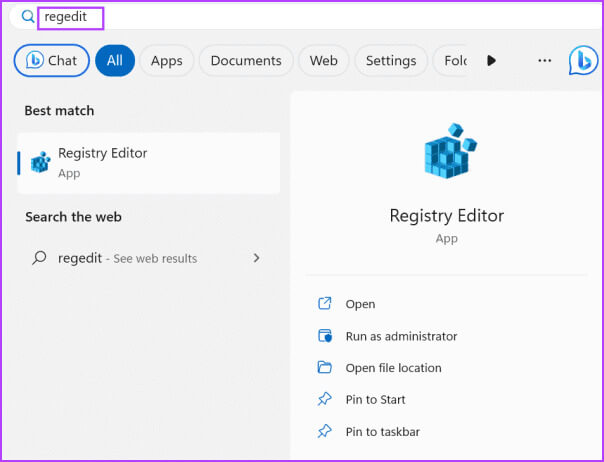
Adım 2: koşacak kontrol penceresi kullanıcı hesabında. Düğmeye bas "Evet" Kayıt Defteri Düzenleyicisi'ni açmak için.
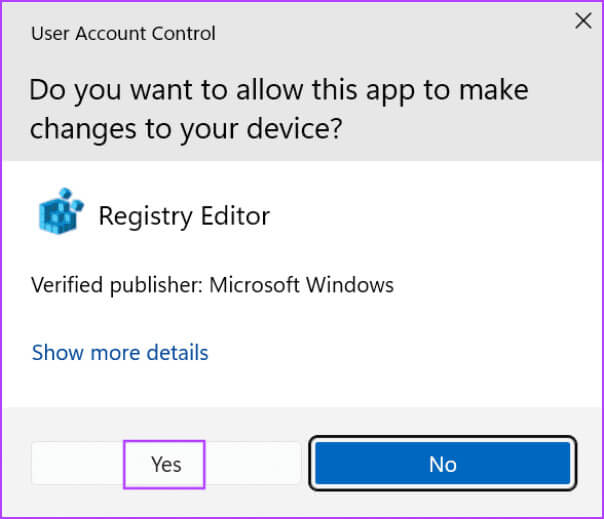
Aşama 3: Adresine git Adres çubuğu üst tarafa aşağıdaki yolu yapıştırın ve ardından tuşuna basın. Girin:
HKEY_LOCAL_MACHINE\SOFTWARE\Microsoft\NET Framework Setup\NDP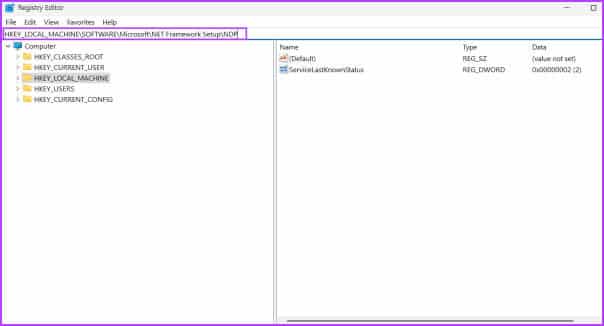
Adım 4: Aşağıda bir grup alt anahtar göreceksiniz anahtar NDP. üzerine dokunun Ok simgesi Bir alt anahtarı genişletmek için.
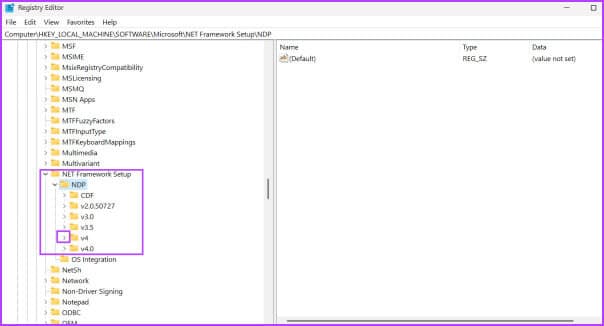
Adım 5: Tıklayın İstemci alt anahtarı.
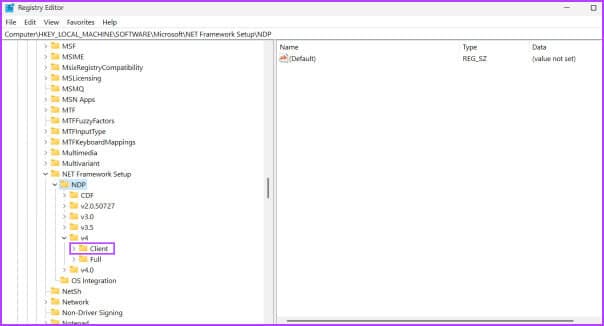
Aşama 6: Sağ tarafa gidin ve bulun Sorun değeri. Veri sütununun altında .NET Framework'ün listelendiğini göreceksiniz. Benzer şekilde, NDP anahtarı altında listelenen tüm alt anahtarların sürümünü de kontrol edebilirsiniz.
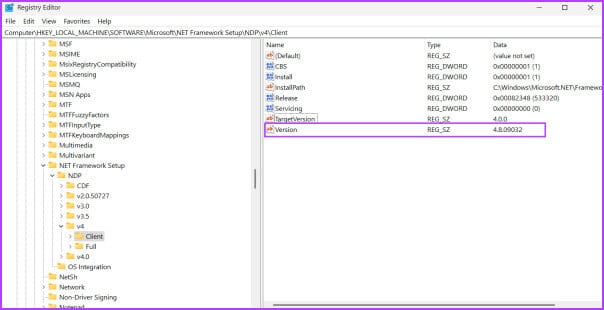
Adım 7: yakın محرر التسجيل.
3. Komut İstemi'ni kullanın
Windows 10 veya 11 yüklü bilgisayarınızda hangi .NET sürümünün yüklü olduğunu bulamıyorsanız, Komut İstemini Kullan Net bir resim elde etmek için. Sistem kayıt defterindeki NDP anahtarını sorgulayan ve tüm ayrıntılarını görüntüleyen bir komut kullanabilirsiniz. İşte nasıl:
Adım 1: basın Windows tuşu لفتح Başlat menüsü. tip cmd Arama kutusunda ve Keşfet لفتح Komut istemi Içinde Terminal uygulaması.
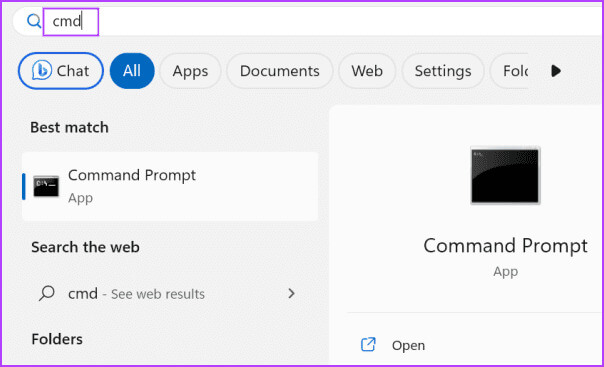
Adım 2: Aşağıdaki komutu yazın ve tuşuna basın Girin:
reg query "HKLM\SOFTWARE\Microsoft\Net Framework Setup\NDP"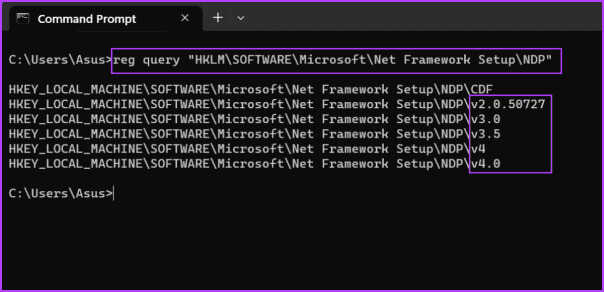
Aşama 3: Komut, NDP anahtarı altındaki tüm alt anahtar adlarını oluşturacaktır. karakter gösterir "v" İşte sürüme. Yani v2.0 ikinci sürüm, v3.0 üçüncü sürüm vb. Ancak belirli bir alt anahtarın tam sürüm ayrıntılarını almak istiyorsanız aşağıdaki komutu yürütün:
reg query "HKLM\SOFTWARE\Microsoft\Net Framework Setup\NDP\v4\Client" /v Version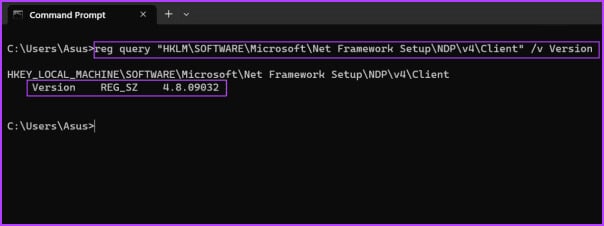
Adım 4: Değiştirebilirsin Bölüm v4 başka bir alt anahtar sürümünü (v3.0, v2.0 veya diğer) komutlamaktan ve tam sürümünü kontrol etmektense.
4. PowerShell'in GET-CHILD CMDLET komutunu kullanın
Çevre birimi meraklıları, Windows 11 PC'deki tüm .NET Framework yayın sürümlerini bulmak ve görüntülemek için Get-child cmdlet'ini de kullanabilir. Bunu nasıl yapacağınız aşağıda açıklanmıştır:
Adım 1: basın Windows tuşu لفتح Başlat menüsü. tip powershell Arama kutusunda ve Keşfet لفتح PowerShell Içinde Terminal .uygulaması.
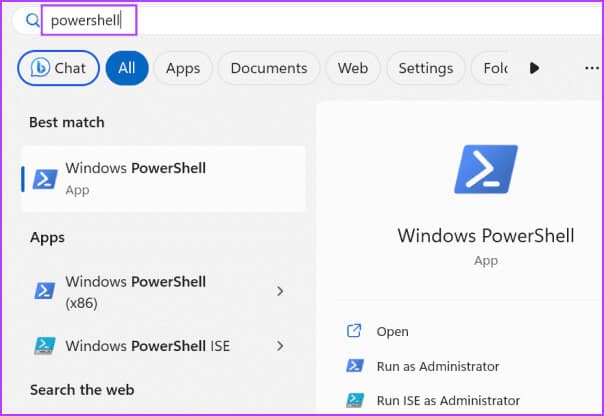
Adım 2: Aşağıdaki komutu yazın ve tuşuna basın Girin:
Get-ChildItem 'HKLM:\SOFTWARE\Microsoft\NET Framework Setup\NDP' -Recurse | Get-ItemProperty -Name version -EA 0 | Where { $_.PSChildName -Match '^(?!S)\p{L}'} | Select PSChildName, version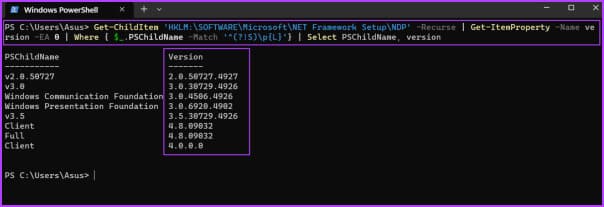
Aşama 3: Tüm versiyonları göreceksiniz.NETFramework Bilgisayarınıza yüklendi.
Adım 4: yakın Terminal uygulaması.
5. Üçüncü taraf bir araç kullanın (ASOFT .NET VERSION DEDEKTÖR)
Komut istemini veya kayıt defteri anahtarı yöntemlerini çok kafa karıştırıcı buluyorsanız ASoft .NET Version Detector gibi üçüncü taraf bir uygulamayı kullanabilirsiniz. Bilgisayarınızdaki tüm .NET Framework sürümlerini algılayacak ve görüntüleyecektir. Bunu nasıl yapacağınız aşağıda açıklanmıştır:
Adım 1: İndir ASoft .NET Sürüm Dedektörü.
Adım 2: Ayıkla ZIP dosyası Uygulamayı bilgisayarınızda çalıştırın.
Aşama 3: Windows PC'nizde .NET Framework'ün tüm sürümlerinin yüklü olduğunu göreceksiniz.
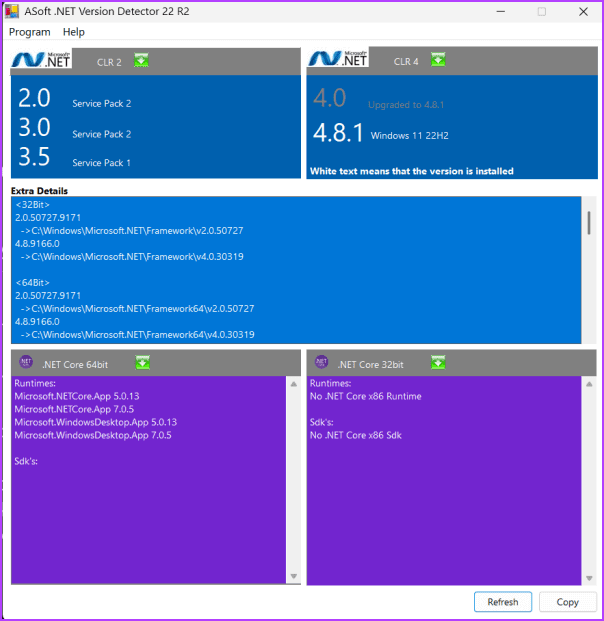
Sık sorulan sorular
S1. Geçerli .NET Framework sürümü nedir?
Cevap: .NET Framework'ün en son sürümü 4.8'dir ve Windows 10 ve Windows 11 için kullanılabilir.
Q2. .NET Framework sürümümü nasıl güncellerim?
Cevap: Microsoft, .NET Framework sürümünün en son sürümlerini aşağıdakilerle birlikte gönderir: Windows güncellemeleri. Bu nedenle, Windows PC'niz için mevcut en son güncellemeyi kontrol edin ve indirin. En son sürümü şu adresten manuel olarak da indirebilirsiniz: Microsoft'un resmi sitesi.
S3. Windows 2.0'de .NET Framework 3.0, 3.5 ve 11 nasıl yüklenir?
Cevap: Denetim Masası'ndaki Programlar ve Özellikler sayfasını açın. 'Windows özelliklerini aç veya kapat' seçeneğini tıklayın. .NET Framework 3.5 onay kutusuna tıklayın ve ardından düğmeye tıklayın. "Tamam." Daha sonra kurulumun tamamlanmasını bekleyin Bilgisayarı yeniden başlatın senin.
.NET FRAMEWORK sürümünüzü kolayca kontrol edin
Bunlar, Windows 11 bilgisayarınızdaki .NET Framework sürümünü kontrol etmenin beş yoluydu. Eğer GUI tabanlı bir uygulamayı tercih ederseniz, .NET Framework sürümünü bulmak için ASoft .NET Version Detector'ı kullanabilir, sonuçları kopyalayabilir ve kaydedebilirsiniz. bir metin dosyası